6 Cara memperbaiki kesalahan “Can't Reach This Page” di Microsoft Edge
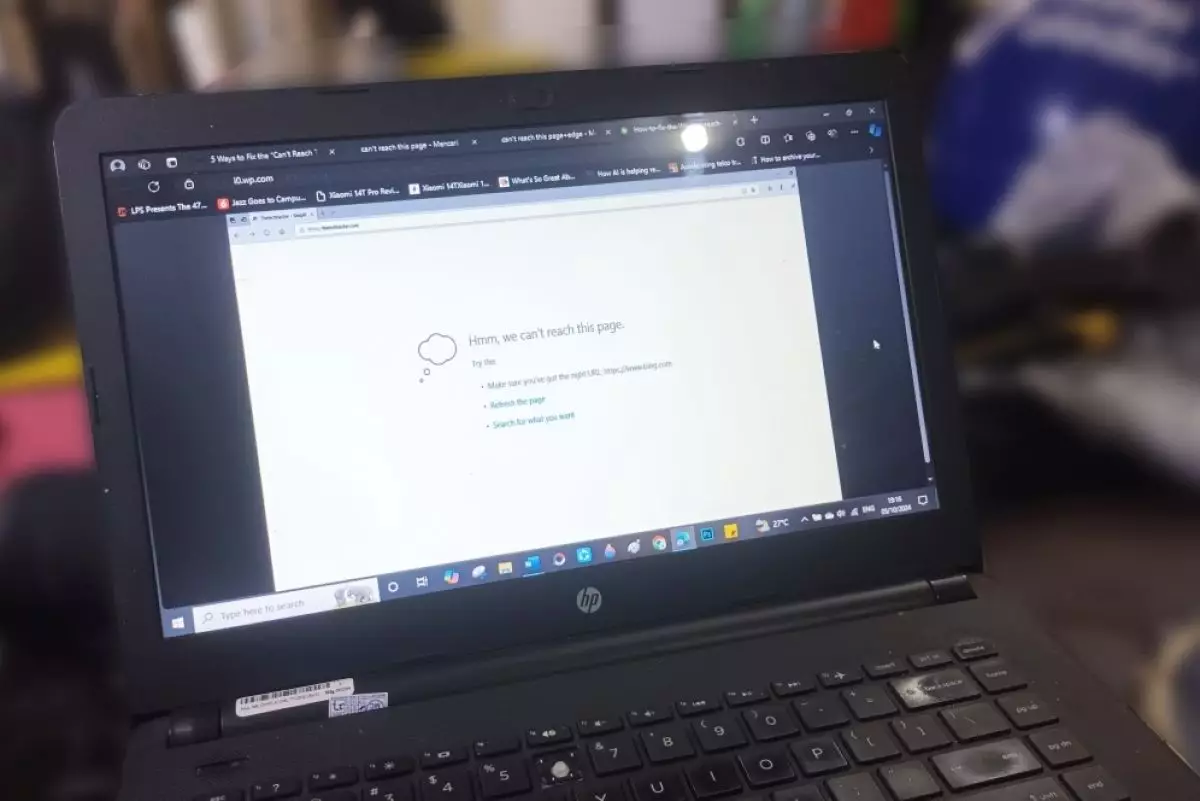
6 Cara memperbaiki masalah browser Edge
4. Nonaktifkan IPv6

IPv4 (32-bit) dan IPv6 (128-bit) adalah dua jenis alamat IP utama yang tersedia. Saat terhubung ke situs web, browser kamu pertama-tama mencari alamat IPV6. Jika jenis ini tidak tersedia, itu akan menggunakan alamat IPv4.
Meskipun IPv6 lebih cepat daripada IPv4 ketika IPv6 tidak tersedia, itu dapat menyebabkan penundaan dan menyebabkan browser Edge mogok.
Untuk menonaktifkan IPv6 di Windows 11, ikuti langkah-langkah berikut.
1. Tekan Windows + I untuk membuka aplikasi Pengaturan Windows.
2. Klik Jaringan & Internet.
3. Di panel kiri, klik Wi-Fi (jika terhubung secara nirkabel) atau Ethernet (jika dicolokkan).
4. Pilih Properti perangkat keras.
5. Sekarang, di samping Penugasan IP, pilih Edit > Manual, lalu matikan IPv6.
Di Windows 10, ikuti langkah 1 hingga 3 di atas sebelum melakukan hal berikut.
1. Disabling IPv6 on Windows 10
2. Klik Pusat Jaringan dan Berbagi.
3. Di bilah sisi kiri, klik Ubah pengaturan adaptor.
4. Klik kanan pada koneksi jaringan kamu dan buka Properti.
5. Di tab Jaringan, hapus centang pada kotak untuk Protokol Internet Versi 6 (TCP/IPV6).
6. Klik OK untuk menerapkan perubahan.
Kamu juga dapat menonaktifkan IPv6 di perangkat macOS. Faktanya, prosesnya lebih mudah di Mac.
Dengan IPv6 dinonaktifkan, mulai ulang Edge dan sambungkan ke halaman yang bermasalah untuk memverifikasi apakah masalah telah teratasi.
5. Nonaktifkan ekstensi Microsoft Edge

Coba nonaktifkan semua ekstensi browser kamu, juga disebut Add-on Microsoft Edge, terutama pemblokir iklan atau ekstensi apa pun yang mengganggu langsung skrip browser. Berikut cara menonaktifkan add-on di Edge.
1. Di browser Microsoft Edge, klik tombol menu tiga titik.
2. Klik Ekstensi dan pilih Kelola ekstensi.
3. Nonaktifkan salah satu atau semua ekstensi yang ingin kamu nonaktifkan.
Ekstensi browser menggunakan sumber daya komputasi dan bahkan dapat memakan bandwidth jaringan, memengaruhi konektivitas internet dan kinerja browser.
6. Setel ulang Microsoft Edge

Sebagai upaya terakhir, atur ulang Microsoft Edge untuk mengembalikan semua pengaturannya ke default. Berikut cara melakukannya.
1. Buka Microsoft Edge dan klik menu tiga titik di kanan atas.
2. Klik Pengaturan di menu tarik-turun.
3. Di bilah sisi, pilih Atur Ulang Pengaturan.
4. Klik Pulihkan pengaturan ke nilai defaultnya.
5. Klik Reset di jendela popup.
Memulihkan pengaturan browser ke default biasanya menyelesaikan sebagian besar masalah. Mulai ulang Edge untuk melihat apakah kamu sekarang dapat mengakses halaman tersebut. Namun, jika masih mendapatkan kesalahan Edge “Can't Reach This Page”, yang terbaik adalah beralih ke browser lain.
Mungkin sulit untuk beralih dari browser Microsoft jika kamu terbiasa menggunakannya. Tetapi ada opsi lain yang mungkin berguna. Firefox menawarkan dukungan yang mengutamakan privasi, seperti halnya DuckDuckGo dan Tor, sementara Opera dan Chrome juga merupakan pilihan yang baik. Apalagi ada sejumlah besar browser web bertenaga AI sekarang. Pilihan ada di tangan kamu.
RECOMMENDED ARTICLE
- Ini alasan Microsoft Edge dikenal sebagai browser yang hemat daya
- Cara menyembunyikan atau memalsukan lokasi kamu di Chrome, Firefox, dan Microsoft Edge
- Cara menginstal dan menghapus YouTube Music di PC dari browser
- 7 Alasan Microsoft Edge lebih baik dari Google Chrome
- Microsoft Edge bakal menerjemahkan video secara real time menggunakan AI
HOW TO
-

Cara terbaru buka WhatsApp saat bermain game tanpa menutup aplikasi, ini fitur yang dibutuhkan
-

Cara mengunci chat WhatsApp (WA) dengan fingerprint atau screenlock, biar rahasia tetap aman
-

6 Cara terbaru memperbaiki Microsoft Word di Windows 10/11 yang menghapus teks dengan sendirinya
-

Cara mencari file penting di chat WhatsApp (WA) dengan cepat dan tanpa ribet
-

10 Tanda laptop bekas ketumpahan cairan air atau kopi, hati-hati sebelum membeli
TECHPEDIA
-

Bisakah dapat Robux di Roblox secara gratis? Ini 10 faktanya agar tidak tergoda penipu
-

Detik-detik gelombang radio lawan sensor Jepang dan siarkan proklamasi kemerdekaan RI ke penjuru dunia
-

8 Penyebab charger ponsel mudah panas, jangan pakai adaptor abal-abal yang berbahaya!
-

Cara kerja peringatan dini tsunami Jepang, bisa deteksi bencana 10-20 detik sebelum datang
-

5 Tanggal Steam Sale paling populer yang termurah, game harga ratusan ribu bisa dapat diskon 90%
LATEST ARTICLE
HOW TO Selengkapnya >
-
![Cara terbaru buka WhatsApp saat bermain game tanpa menutup aplikasi, ini fitur yang dibutuhkan]()
Cara terbaru buka WhatsApp saat bermain game tanpa menutup aplikasi, ini fitur yang dibutuhkan
-
![Cara mengunci chat WhatsApp (WA) dengan fingerprint atau screenlock, biar rahasia tetap aman]()
Cara mengunci chat WhatsApp (WA) dengan fingerprint atau screenlock, biar rahasia tetap aman
-
![6 Cara terbaru memperbaiki Microsoft Word di Windows 10/11 yang menghapus teks dengan sendirinya]()
6 Cara terbaru memperbaiki Microsoft Word di Windows 10/11 yang menghapus teks dengan sendirinya
-
![Cara mencari file penting di chat WhatsApp (WA) dengan cepat dan tanpa ribet]()
Cara mencari file penting di chat WhatsApp (WA) dengan cepat dan tanpa ribet


















